如何忘記 Mac 上的 Wi-Fi 網絡

重點
- 從系統設定中忘記 Wi-Fi 網路以防止自動連線。但是,這樣做將要求您稍後重新輸入密碼。
- 如果您使用 iCloud 鑰匙串,忘記 Wi-Fi 網路也會將其從其他 Apple 裝置中刪除。
- 更好的選擇是停用特定 Wi-Fi 網路的自動加入,以防止自動連接,同時保持登入詳細資訊完整。
如果您的 Mac 嘗試透過自動連接到附近的 Wi-Fi 網路來讓您保持在線狀態,那麼在 macOS 中忘記 Wi-Fi 網路是解決該問題的一種方法。另一種方法是指示您的 Mac 不要自動加入特定網路。
您可能出於各種原因想要阻止 Mac 加入特定網路(下載速度慢、加密協定弱等)。我們將向您準確展示如何忘記 Wi-Fi 網路並阻止 Mac 加入網路自動地。
從 Mac 系統設定中忘記 Wi-Fi 網路
指示您的 Mac 從 Wi-Fi 設定頁面忘記先前儲存的任何 Wi-Fi 網路。但是,請注意,這樣做也意味著如果您想稍後重新連接到網絡,則必須手動重新輸入網路密碼。
如果您使用iCloud 鑰匙串,忘記 Wi-Fi 網路也會從您使用的任何其他 Apple 裝置中刪除該網路。
通常最好更改該網路的設置,以確保您的 Mac 不會自動連接到該網路(稍後會詳細介紹),而不是忘記 Wi-Fi 網路。
要繼續忘記 Mac 上的 Wi-Fi 網絡,您需要執行以下操作:
- 點擊選單列中的Wi-Fi圖標,然後選擇Wi-Fi 設定。如果您沒有看到狀態圖標,請前往系統設定 > Wi-Fi。
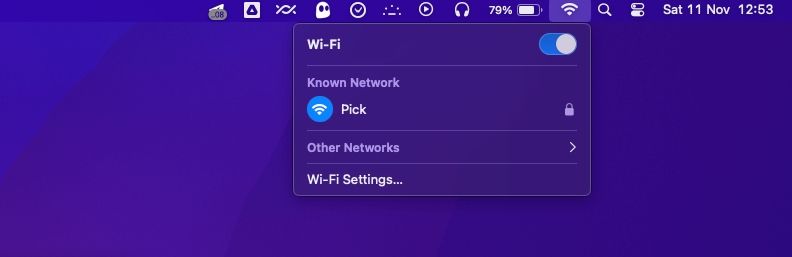
- 如果您想忘記目前連接的網絡,請按一下「已知網路」下 Wi-Fi 名稱旁的省略號 (…)按鈕。
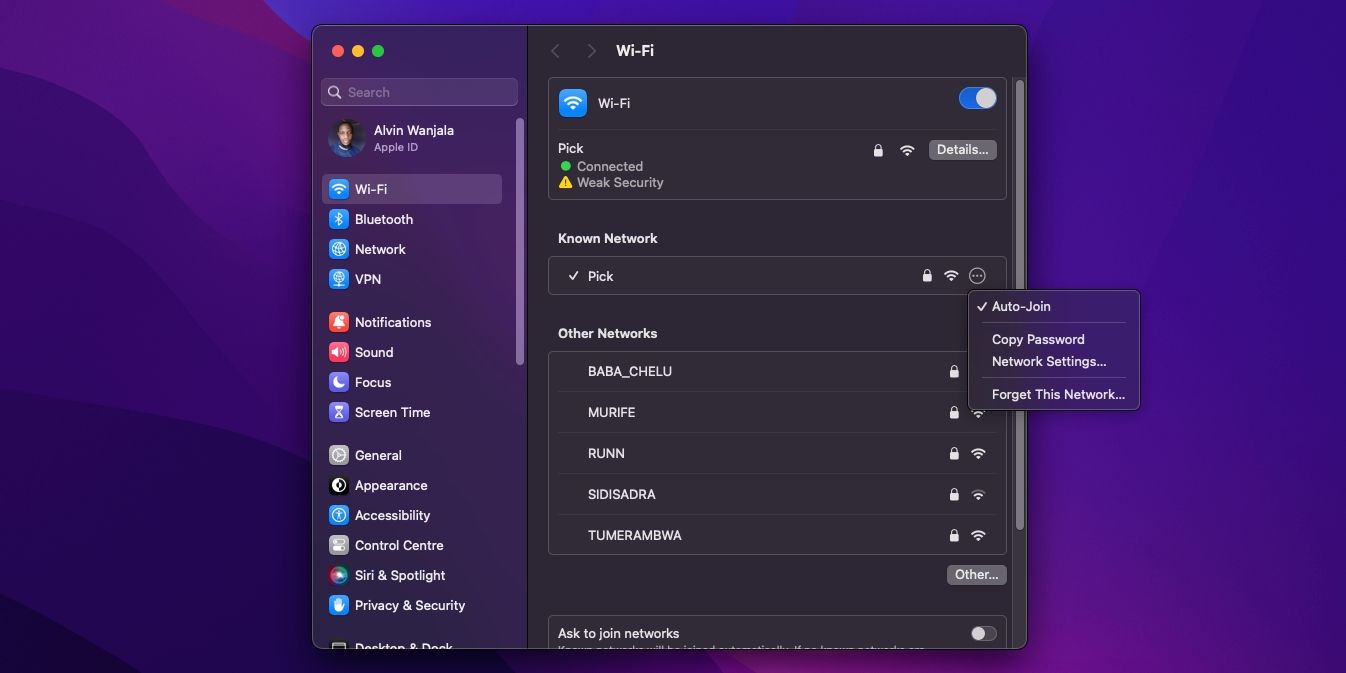
- 選擇「忘記此網路」,然後按一下彈出視窗中的「刪除」進行確認。
- 如果您想忘記任何已儲存的網路(即使是不在範圍內的網路),請向下捲動到底部並按一下「進階」。
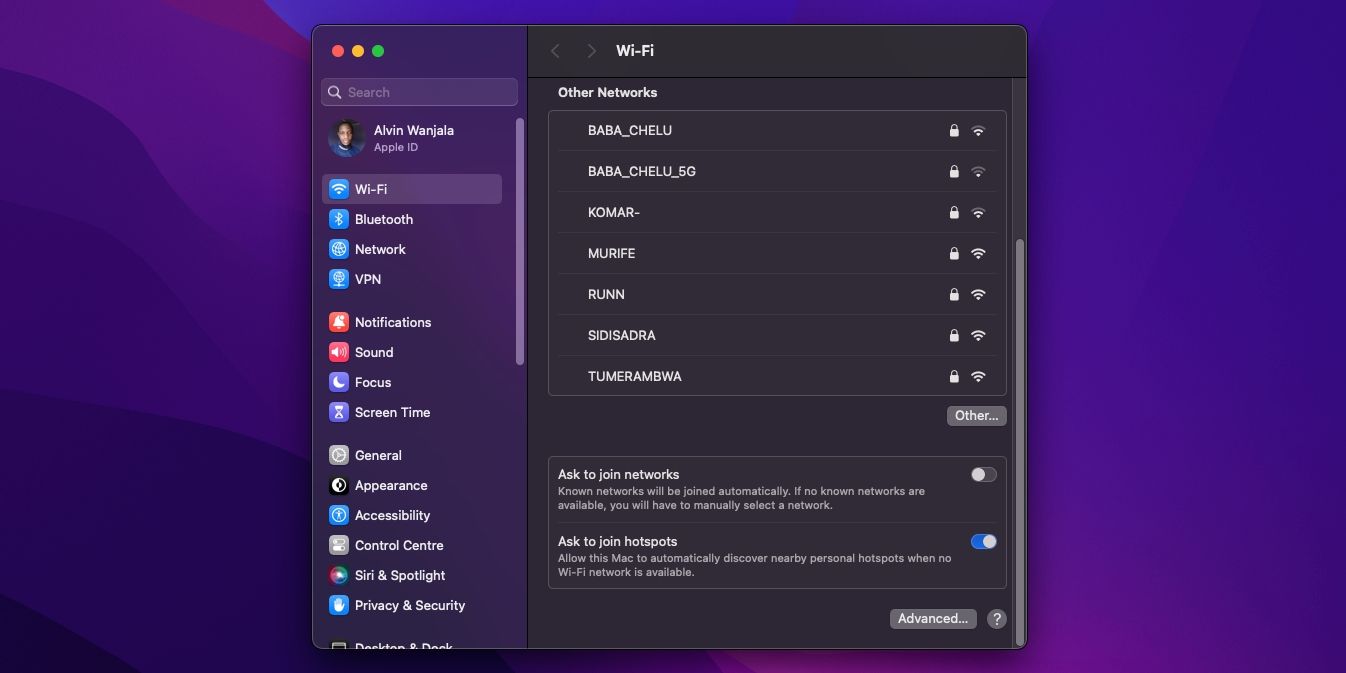
- 在「已知網路」下,按一下要忘記的網路旁的省略號 (…)按鈕,然後選擇「從清單中刪除」。
- 選擇刪除進行確認。
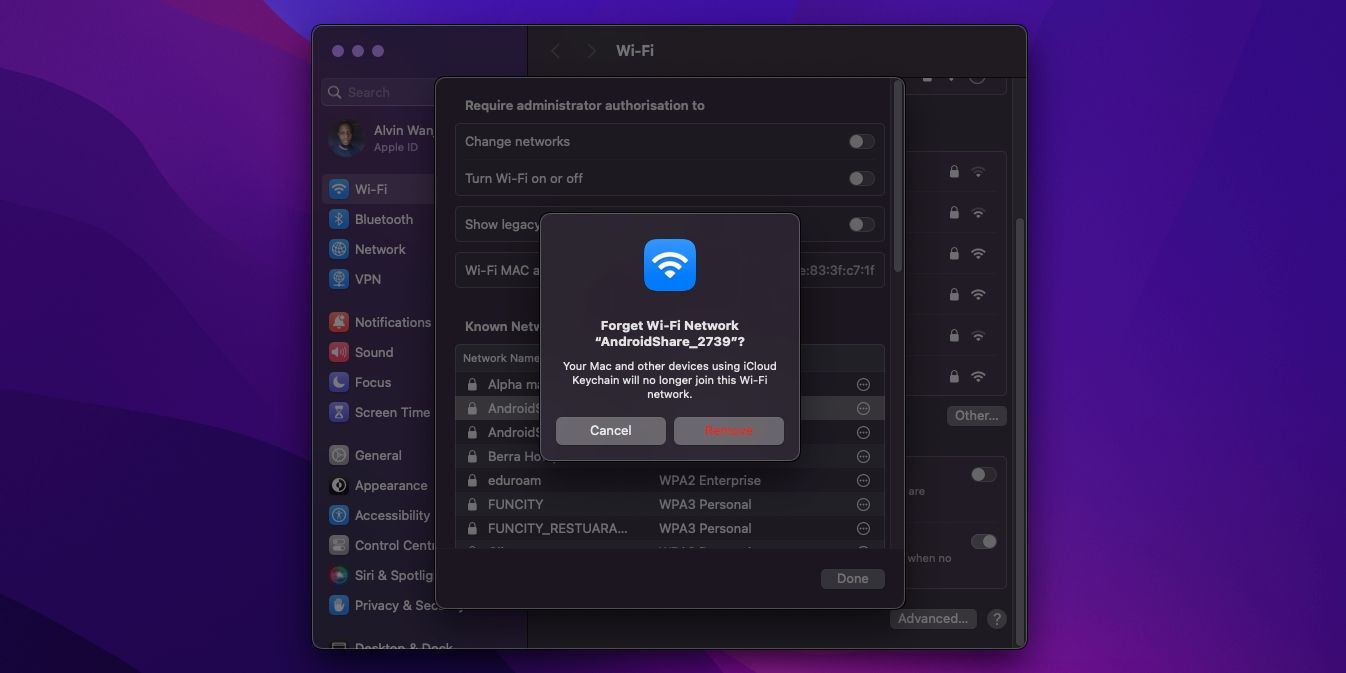
請記住,您可能需要使用 Touch ID(或解鎖 Mac 的其他方法)進行身份驗證才能忘記 Wi-Fi 網路。然而,根據我的經驗,在選擇“刪除”以忘記 Wi-Fi 網路並在出現提示時拒絕確認我的身份後,設備仍然忘記了網路。這意味著如果沒有管理員密碼,您可能會忘記 Mac 上的 Wi-Fi 網路。
在 Mac 上停用 Wi-Fi 網路自動加入
如果您想阻止 Mac 自動連接到特定 Wi-Fi 網絡,但又希望保持其登入詳細資訊完整,只需阻止其自動加入該網路即可。具體做法如下:
- 點擊選單列中的Wi-Fi圖標,然後選擇Wi-Fi 設定。或者,您可以進入系統設定 > Wi-Fi。
- 如果您目前已連接到網絡,請按一下「已知網路」下網路名稱旁的省略號 (…)按鈕。之後,從彈出視窗中取消選擇“自動加入”選項。
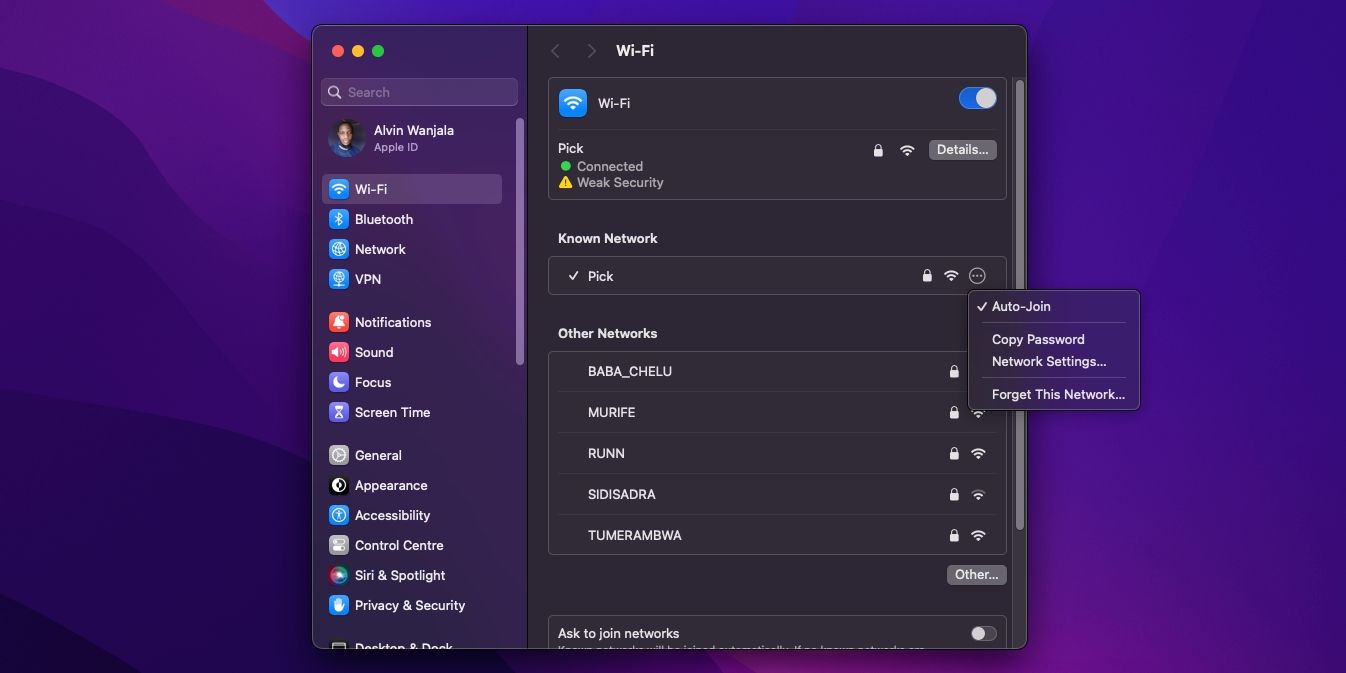
- 否則,請向下捲動 Wi-Fi 設定頁面並點選「進階」。
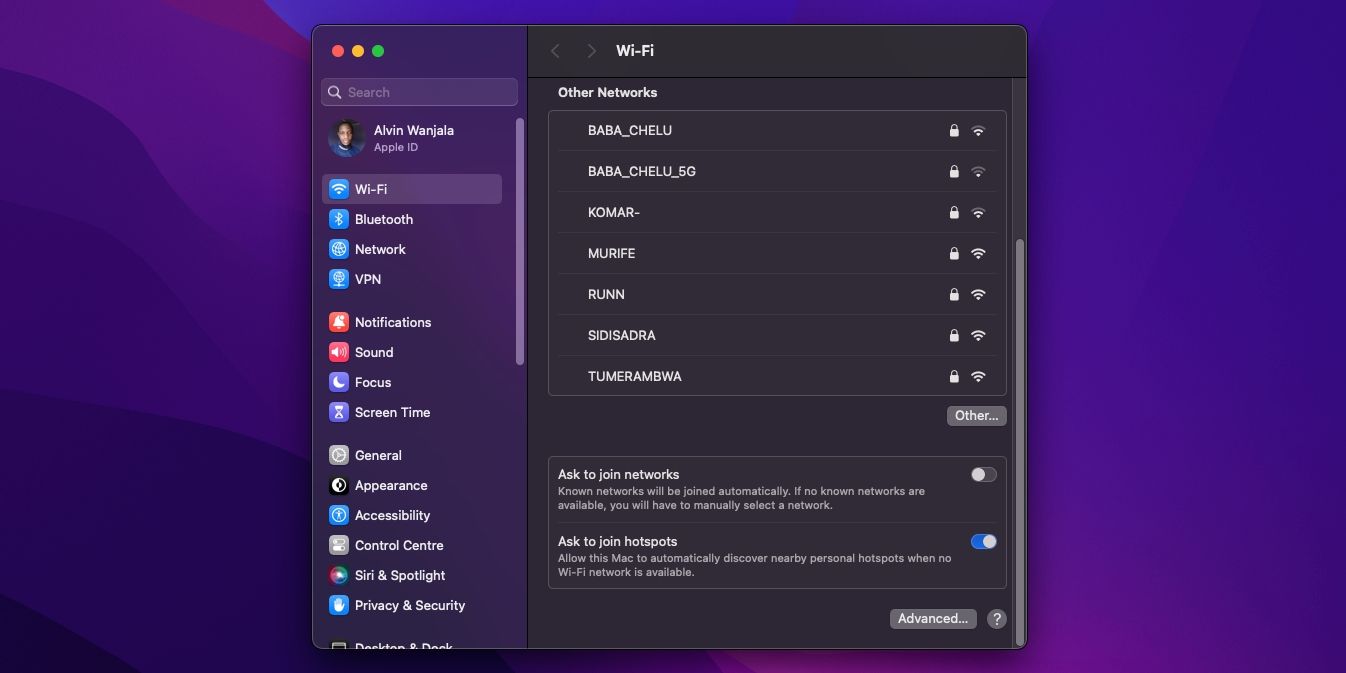
- 在「已知網路」下,按一下您要停止自動加入的網路旁的省略號 (…)按鈕。
- 接下來,從彈出視窗中取消選取“自動加入”選項。
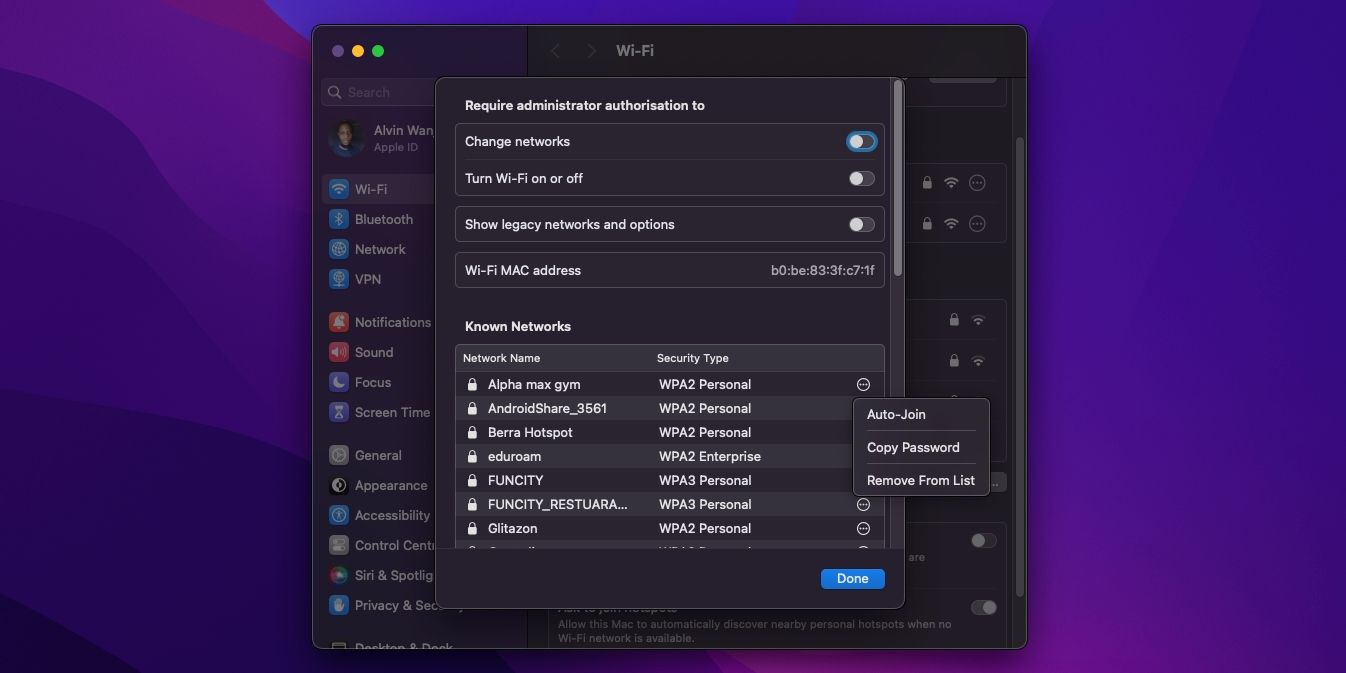
- 按一下“完成”完成。
現在,每次附近有 Wi-Fi 網路時,您都必須手動連線。您可以透過點擊功能表列中的Wi-Fi圖標,然後按一下已知網路下的網路名稱來執行此操作。
忘記 Wi-Fi 網路或停止 Mac 上的自動加入
忘記 Mac 上的 Wi-Fi 網路既快速又簡單,但這樣做也會刪除相關密碼。因此,您可能需要考慮停用自動加入功能。透過停用自動加入,您的 Mac 將保留網路憑證,從而使您免去再次輸入密碼的麻煩。



發佈留言